Kaip visiškai pašalinti „McAfee“ sistemoje „Windows“.
Įvairios / / October 18, 2023
Keletas nešiojamųjų kompiuterių gamintojų bendradarbiauja su trečiųjų šalių antivirusinės programinės įrangos sprendimais, pvz., „McAfee“, kad jūsų pirkinys būtų apsaugotas nuo internetinių grėsmių ir netikrų failų. Nors antivirusinė programinė įranga buvo būtina „Windows 8“ dienomis, ji nebeaktuali „Windows 11“. Paskutiniuose keliuose atnaujinimuose „Microsoft“ labai patobulino „Windows“ saugos programą. Dabar galite atsikratyti „McAfee“ iš savo kompiuterio.

„McAfee“ yra nemokama 30 dienų bandomoji versija. Po to turėsite sumokėti už prenumeratą, kad galėtumėte mėgautis visapusiška kompiuterio apsauga. Jei nenorite dirbti su „McAfee“ produktais, naudokite toliau pateiktas gudrybes, kad visiškai pašalintumėte „McAfee Total Protection“ sistemoje „Windows“.
Kodėl turėtumėte pašalinti „McAfee“ sistemoje „Windows“.
„McAfee“ gali atrodyti kaip nereikalingas jūsų namų kompiuterio priedas, nes „Windows“ sistemoje jau turite „Microsoft Defender“. Be to, jei atsisiųsdami programas ir paslaugas dažniausiai pasikliaujate „Microsoft Store“, jums nereikės trečiosios šalies antivirusinės programinės įrangos.
Tais laikais, kai „Windows“ parduotuvėje (ankstesnis pavadinimas) programa buvo sausa, žmonės diegdami programinę įrangą naudodavosi žiniatinkliu. Tai nebuvo geriausia praktika saugumo ir privatumo požiūriu. Tokiems nepatvirtintiems failams nuskaityti fone naudojama antivirusinė programinė įranga, kad kompiuteryje nesikauptų netikrų failų.

Taip nebėra. „Microsoft Store“ yra populiarių programų, o numatytoji „Windows“ saugos programinė įranga taip pat yra gana efektyvi. Be to, tokios programos kaip „McAfee“ visą laiką veikia paleidžiant sistemą ir fone. Tai taip pat gali turėti įtakos jūsų sistemos veikimui.
Kaip pašalinti visas McAfee programas sistemoje Windows
Prieš pradėdami, būtinai sustabdykite visas „McAfee“ paslaugas, veikiančias fone. Priešingu atveju pašalinimo proceso metu galite patirti klaidų.
1 žingsnis: Dešiniuoju pelės mygtuku spustelėkite piktogramą Pradėti užduočių juostoje ir meniu Power User pasirinkite Task Manager.
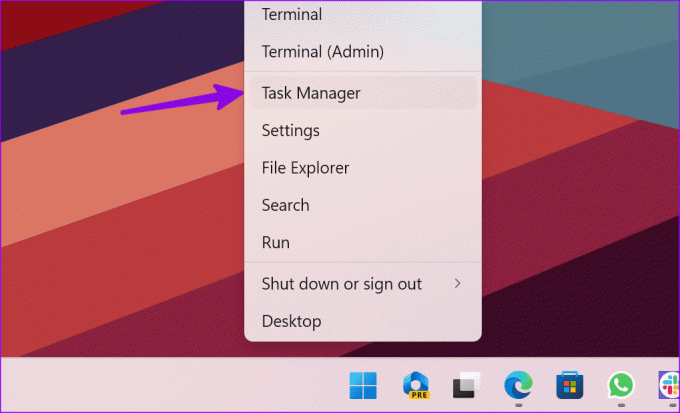
2 žingsnis: Raskite „McAfee“ ir viršuje spustelėkite „Baigti“ užduotį.

Pakartokite tą patį su visomis su McAfee susijusiomis paslaugomis, veikiančiomis jūsų kompiuteryje. Esate pasiruošę pašalinti „McAfee“ naudodami toliau pateiktas gudrybes.
1. Naudokite „Windows“ nustatymų meniu
Tai vienas iš įprastų ir paprasčiausių būdų pašalinti bet kurią programą iš „Windows 11“. Nustatymų meniu neseniai buvo atliktas didžiulis pakeitimas, o kai visiškai sustabdote „McAfee“ paslaugas fone, visas pašalinimo procesas neužtrunka ilgiau nei poros minučių.
1 žingsnis: Paspauskite Windows + I spartųjį klavišą, kad atidarytumėte nustatymus.
2 žingsnis: Šoninėje juostoje pasirinkite Programos ir atidarykite Įdiegtos programos.

3 veiksmas: Slinkite iki „McAfee Total Protection“.
4 veiksmas: Spustelėkite šalia jo esantį trijų horizontalių taškų meniu ir spustelėkite Pašalinti.
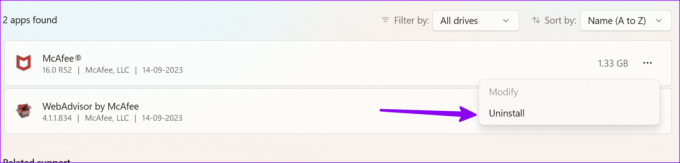
Vykdykite ekrane pateikiamas instrukcijas, kad visiškai pašalintumėte „McAfee“ ir susijusius failus iš kompiuterio.
2. Naudokite valdymo skydelio meniu
Jei tu nori naudoti valdymo skydelį meniu, norėdami valdyti programas kompiuteryje, atlikite toliau nurodytus veiksmus, kad pašalintumėte „McAfee“.
1 žingsnis: Paspauskite Windows klavišą, kad atidarytumėte meniu Pradėti, įveskite Kontrolės skydelis paieškos juostoje ir paspauskite Enter.
2 žingsnis: Eikite į Programos ir pasirinkite Programos ir funkcijos.
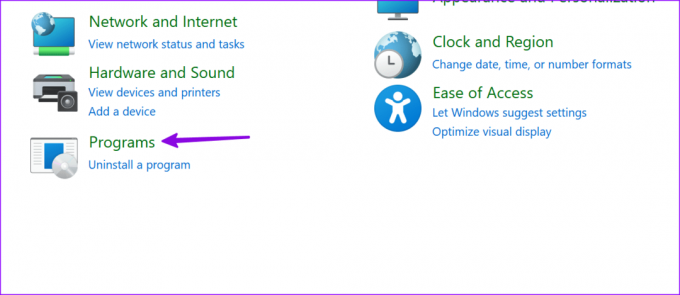
3 veiksmas: Sąraše pasirinkite McAfee Total Protection ir viršuje spustelėkite Pašalinti/keisti.
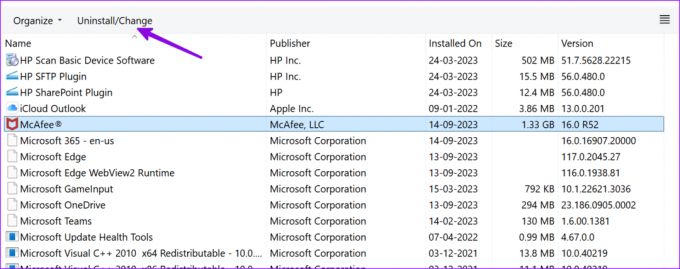
Peržiūrėkite ekrane pateikiamas instrukcijas, kad pašalintumėte „McAfee“ iš nešiojamojo kompiuterio.
Ar vis dar susiduriate su problemomis pašalindami „McAfee“ antivirusinę programą iš „Windows 11“ įrenginio? Laikas gauti pagalbos iš „McAfee Consumer Product Removal“ (MCPR) įrankio. Pirmiausia turite atsisiųsti MCPR įrankį iš oficialios svetainės ir vadovautis toliau pateiktomis instrukcijomis:
Atsisiųskite MCPR įrankį
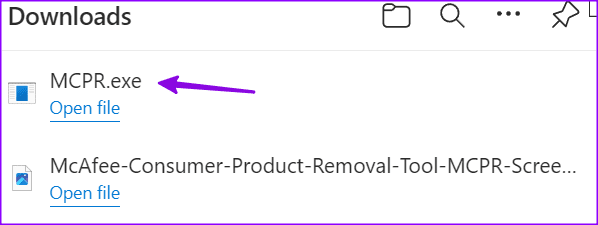
1 žingsnis: Savo kompiuteryje raskite atsisiųstą MCPR.exe failą ir dukart spustelėkite jį.
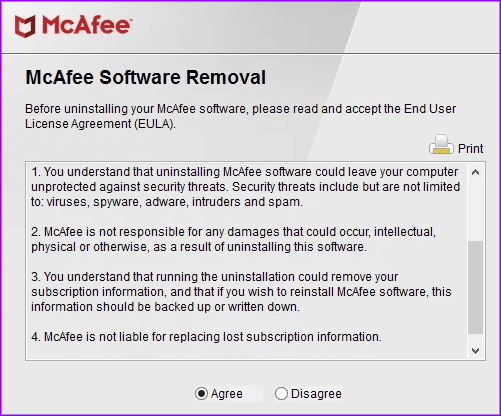
2 žingsnis: Spustelėkite Kitas ir patikrinkite ekrane pateikiamas instrukcijas bei patvirtinimo metodą.
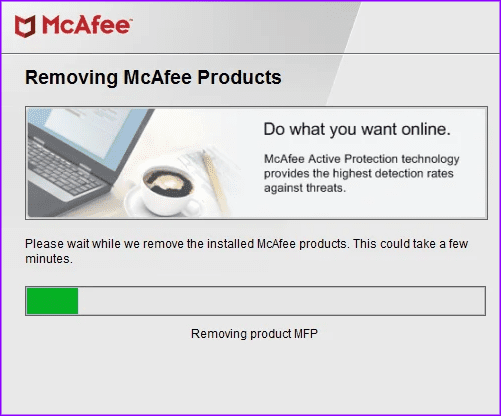
Programinė įranga identifikuoja ir pašalina McAfee programą iš jūsų kompiuterio. Kai būsite paraginti, galite iš naujo paleisti kompiuterį ir visiškai pašalinti „McAfee“.
Įgalinkite „Windows“ saugos funkcijas
Kai naudojate trečiosios šalies antivirusinę programą „Windows“ kompiuteryje, sistema išjungia numatytąsias „Windows“ saugos funkcijas. Atsikratę „McAfee“ iš savo kompiuterio, įgalinkite „Windows“ saugą atlikdami toliau nurodytus veiksmus.
„Microsoft“ taip pat siūlo galimybę atlikti periodinį „Windows“ saugos nuskaitymą kartu su pasirinkta antivirusine programine įranga.
1 žingsnis: Paspauskite Windows + I spartųjį klavišą, kad atidarytumėte nustatymus.
2 žingsnis: Kairėje šoninėje juostoje pasirinkite Privatumas ir sauga, o dešinėje – „Windows“ sauga.
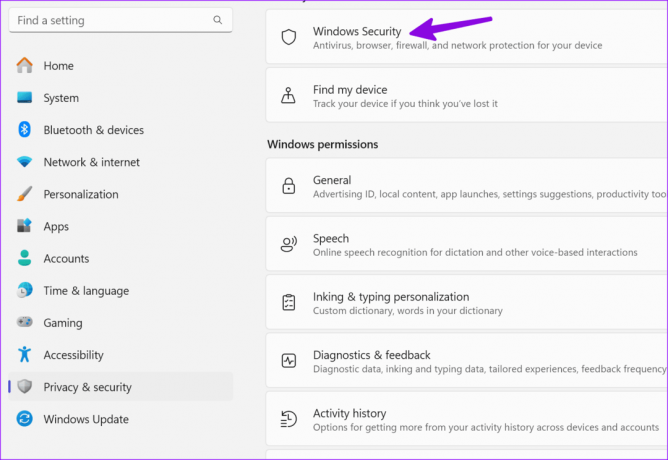
3 veiksmas: Įjunkite apsaugą nuo virusų ir grėsmių.

Jeigu Nepavyko atidaryti „Windows“ saugos, peržiūrėkite mūsų skirtą vadovą, kad išspręstumėte problemą.
„McAfee“ yra „bloatware“ jūsų kompiuteryje
Nešiojamųjų kompiuterių gamintojai bendradarbiauja su „McAfee“ ir iš anksto įkelia jį į kelis „Windows“ nešiojamuosius kompiuterius. Ar norite prenumeruoti ir naudoti „McAfee“ programinę įrangą, priklauso tik nuo jūsų, tačiau galite ją tinkamai pašalinti. Pašalinus „McAfee“ programinę įrangą taip pat reikia įjungti ir naudoti „Microsoft Defender“ „Windows“ kompiuteryje. Jei neatsisiunčiate programinės įrangos ar programų iš eskizinių interneto kampelių, „Microsoft Defender“ būtų daugiau nei pakankamai jūsų patirčiai.
Paskutinį kartą atnaujinta 2023 m. rugsėjo 14 d
Aukščiau pateiktame straipsnyje gali būti filialų nuorodų, kurios padeda palaikyti „Guiding Tech“. Tačiau tai neturi įtakos mūsų redakciniam vientisumui. Turinys išlieka nešališkas ir autentiškas.

Parašyta
Parth Shah yra visžalis laisvai samdomas rašytojas, kuriame pateikiamos instrukcijos, programų vadovai, palyginimai, sąrašai ir trikčių šalinimo vadovai, naudojami „Android“, „iOS“, „Windows“, „Mac“ ir išmaniosios TV platformose. Jis turi daugiau nei penkerių metų patirtį ir paskelbė daugiau nei 1500 straipsnių apie „GuidingTech“ ir „Android Police“. Laisvalaikiu pamatysite jį besaikį žiūrintį „Netflix“ laidas, skaitantį knygas ir keliaujantį.



